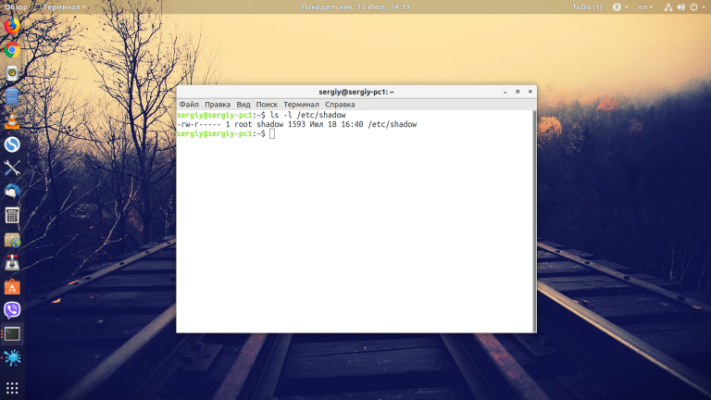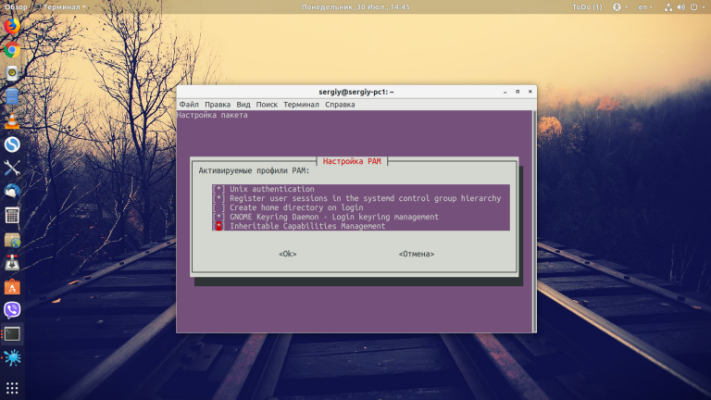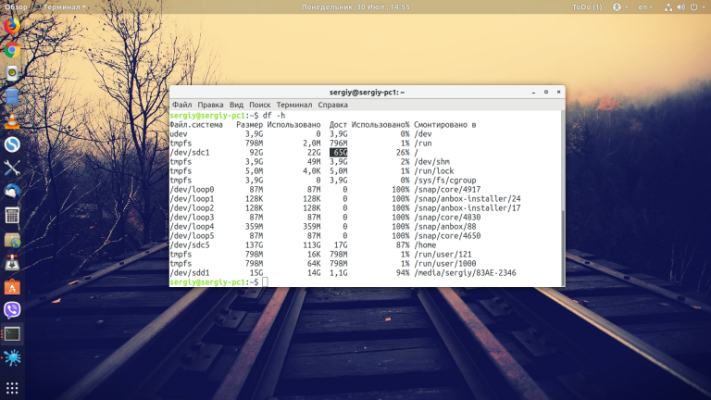De Authentication token manipulation error treedt meestal op wanneer een gebruiker zijn wachtwoord probeert te wijzigen in Linux, maar er gaat iets mis. Dit kan worden veroorzaakt door verschillende redenen, zoals onjuiste wachtwoordbestandsrechten of onvoldoende gebruikersrechten.
Waarom treedt de fout op?
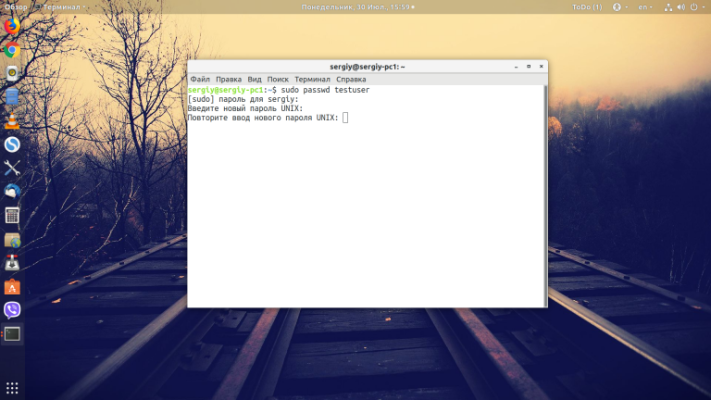
Letterlijk vertaald betekent deze fout dat het wachtwoordbeheerprogramma passwd een token niet kan manipuleren. Met token bedoelen we hier de hash van het wachtwoord dat je hebt opgegeven. Dit kan het gevolg zijn van een onvermogen om een nieuwe hash naar het configuratiebestand te schrijven omdat:
- de applicatie geen rechten heeft om naar het bestand
/etc/shadowte schrijven; - het bestandssysteem is aangekoppeld in alleen-lezen modus;
- corruptie van het bestandssysteem;
- er geen vrije ruimte op de schijf is;
- Er wordt een onjuiste authenticatiemodule gebruikt.
Laten we nu eens kijken hoe we elk van deze problemen kunnen oplossen om de fout te herstellen.
Hoe de fout oplossen?
Om deze fout te herstellen, kunt u de volgende stappen proberen:
- Probeer het wachtwoord te wijzigen met de opdracht
"passwd" met superuser(sudo) privileges. Bijvoorbeeld:sudo passwd username - Controleer de permissies van de wachtwoordbestanden
(/etc/passwd en /etc/shadow). Zorg ervoor dat ze de juiste permissies hebben (meestal 644 voor/etc/passwden 640 voor/etc/shadow). - Als een SELinux-bestandssysteem gebruikt wordt, zorg er dan voor dat SELinux de toegang tot wachtwoordbestanden niet blokkeert.
- Als u een bestandssysteem gebruikt dat ACL ondersteunt, controleer dan of de rechten correct zijn ingesteld.
- Als de fout nog steeds optreedt, probeer dan de computer opnieuw op te starten en probeer het wachtwoord opnieuw te wijzigen.
Als niets van bovenstaande helpt, kan het probleem een ernstiger probleem zijn met het bestandssysteem of het gebruikersaccount. In dat geval is het de moeite waard om contact op te nemen met een professional voor verdere probleemoplossing.
Toegangsrechten
Er kan een fout optreden in het hulpprogramma als de rechten op het bestand /etc/shadow, waar wachtwoorden worden opgeslagen, verkeerd zijn ingesteld.
Controleer de huidige rechten met het commando:
ls -l /etc/shadowJe zou lezen en schrijven ingesteld moeten hebben zoals in de snapshot, zo niet, voer dan een commando als dit uit:
sudo chmod 0640 /etc/shadowAlleen-lezen bestandssysteem
Als je opgestart hebt in Ubuntu herstelmodus of een gelijkaardige modus van een andere distributie, zal het bestandssysteem standaard in alleen-lezen modus staan, zodat het hulpprogramma niets kan schrijven. Om het opnieuw te koppelen om te kunnen schrijven, gebruik je:
sudo mount -o remount,rw /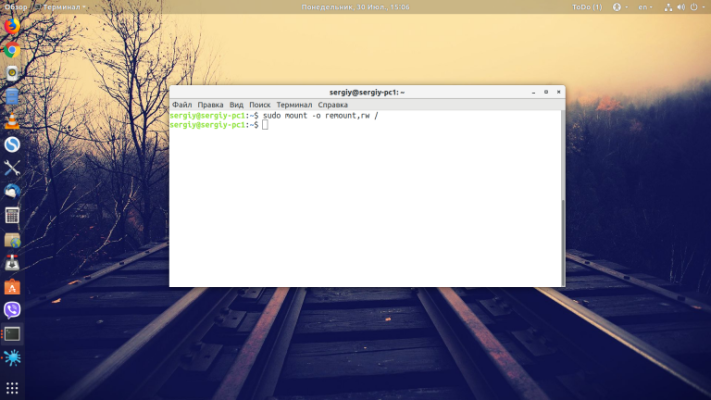
Authenticatiemodules
Een andere reden kan zijn dat de authenticatiemodules niet goed geconfigureerd zijn, waardoor het hulpprogramma het wachtwoord niet kan opslaan. Beschikbare modules kunnen worden bekeken met het commando:
ls /etc/pam.d/Je kunt beginnen met het bijwerken van de module-instellingen door als superuser te draaien:
sudo pam-auth-updateBij de eerste stap moet u op Ok klikken:
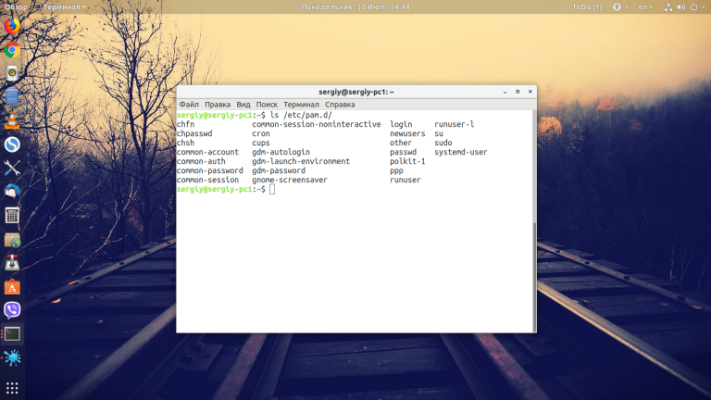
Selecteer vervolgens de gewenste modules met de spatiebalk en pijltjes, schakel met Tab naar Ok en sla op.
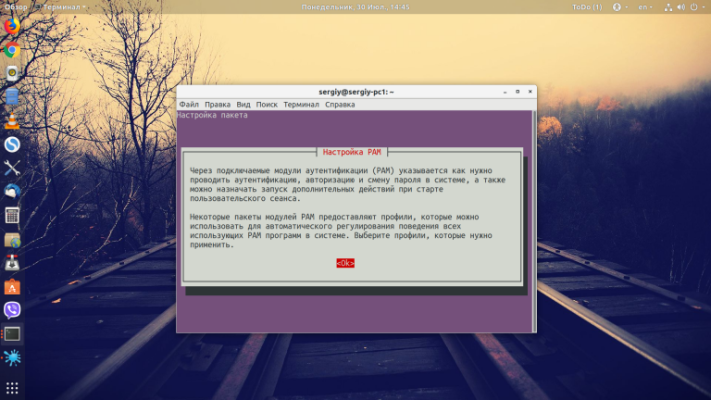
Vrije ruimte op de schijf
Natuurlijk kan het hulpprogramma het wachtwoord niet wijzigen als er geen vrije ruimte op de schijf is. Zorg ervoor dat er minstens een paar honderd megabytes vrij zijn op de rootpartitie. Dit kan gedaan worden met het commando:
df -hOm te zien welke bestanden de meeste ruimte innemen en te verwijderen wat je niet nodig hebt, kun je ncdu gebruiken:
sudo ncdu /Als het hulpprogramma niet is geïnstalleerd, kan het worden geïnstalleerd met een pakketbeheerder. De naam van het pakket is hetzelfde als het commando:
sudo apt install ncduDit zijn de belangrijkste manieren om dit probleem op te lossen.